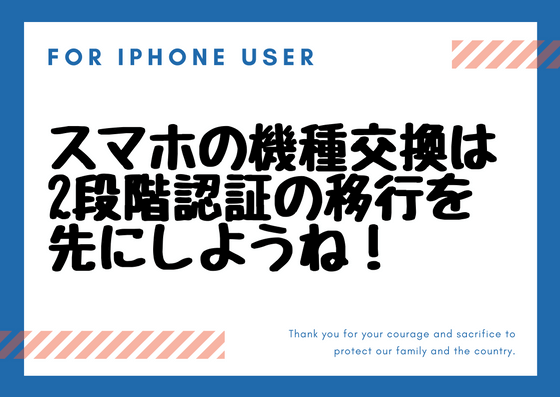今日は前回の記事、

で、スマホやiPhoneの機種交換の時に、やっておかないとエラい目に遭うで~と言っていた内容を紹介したいと思います。
本記事の内容
・Google Authenticatorアプリでの2段階認証をしている人は知っておけ!
・iPhoneをバックアップしてもダメ
・機種交換をする前にやっておくべきこと!(2FA対策)
もくじ
Google Authenticatorアプリでの2段階認証をしている人は知っておけ!
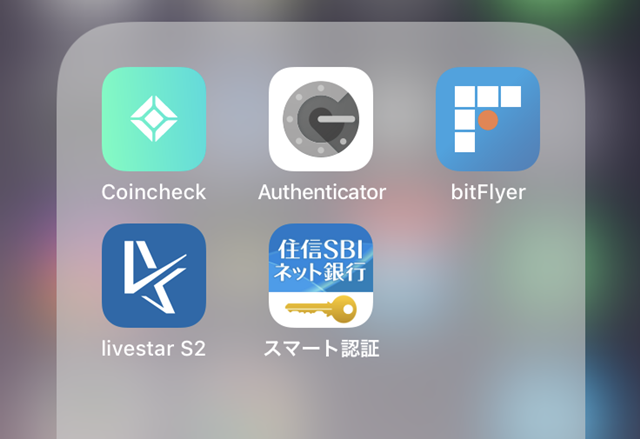
bitflyerやcoincheck、zaif、Binanceなどの仮想通貨の取引所のアプリをスマホに入れとる人っておるやろ?
で、それを不正に操作されてコインを盗まれたりしないようにするために、2段階認証/2FAというのを使ってる人も多いと思うねん。
2段階認証は自分の登録したメールアドレスにワンタイムパスワード的なものを送ってくるタイプを使ってる場合とGoogle Authenticatorアプリでパスを受け取る場合と2種類ある。
「俺はGoogle Authenticatorは使ってない~」
言う人は関係ないから、ココから先は読まんでエエから大丈夫!
で、Google Authenticatorで6桁のパスを確認して、各取引所やアカウントにログインしているって人は絶対に続けて読んでおいてや。
カンタンに言うと、ちゃんと対策しておかないと機種交換した後に、
ちょー面倒くさいことになるから!
iPhoneをバックアップしてもダメ
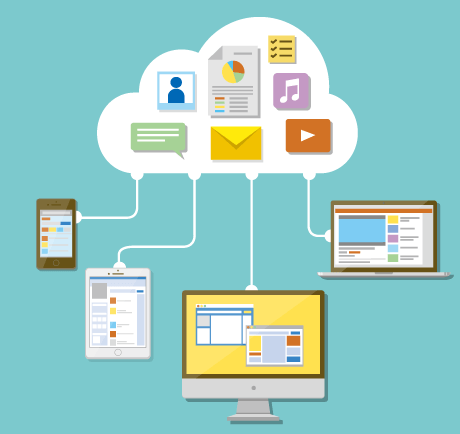
iPhoneなんかやと、機種交換する前にバックアップを取るやん?
PCとかicloudとかにスマホのデータを保存しておくやつね。
バックアップを取ると、新しい端末に連絡帳とか写真とか動画とかを入れられるし、アプリもダウンロードしてきて且つアカウントやパスワードも設定してくれていて元のまま使える。
でも、2段階認証アプリはあかんのよ~!!(めんどくさ~)
俺もあんまよーわからんねんけどw2段階認証のデータはGoogleのアカウントとは同期されるワケじゃないらしいわ。
だから、Google Authenticatorアプリは一から設定をしないといけなくなる。
すると、どーなるか?
・機種変したスマホで取引所アプリにログインしようとしたら、2段階認証のパスを求められた
・Google Authenticatorアプリで、その取引所のパスを確認しようとする
・が、アプリは保存・同期されないので、パスは発行されず、一から各取引所を登録しないといけない
・2段階認証を一から登録するとなると、取引所の公式サイトにログインして設定を行う必要がある
・が、当然、2段階認証パスが無いから取引所にログインできない・・・絶望( ノД`)
結局は取引所に連絡をして2段階認証の解除をしてもらうワケやけど、まぁ手続きが大変やと思う。
それに、もし海外取引所とかの場合は英語で指示が来たり、パスポートの申請とかしてなかったら色々受け付けてくれないとか。
大事なお金や資産を預けてるサービスに2段階認証を使っているなら、慎重に今から説明する段取りをしておくべきやで。
機種交換をする前にやっておくべきこと!(2FA解除の方法とやり方)
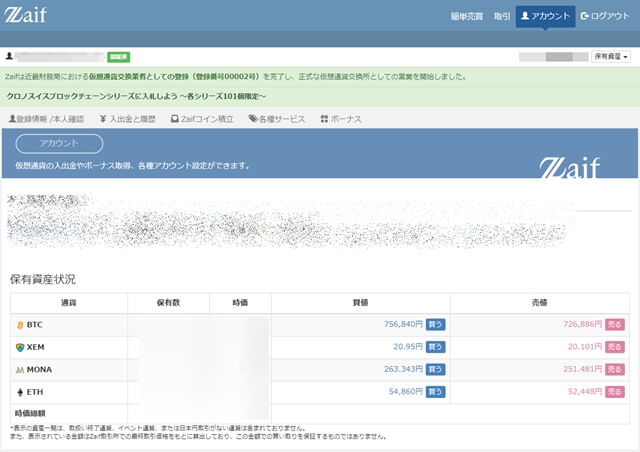
機種交換をする前に2段階認証の解除をしていこう。(しっかし、何個も仮想通貨の取引所の口座開設してるとめんどくさ過ぎるわ)
Zaif(ザイフ)のアカウントで2段階認証/2FAを解除する方法
まずは、ザイフの公式ページのTOPより、2段階認証を使ってログインしてください。
次に画面右上の(自分の)アカウントをクリック
↓
自分のアカウント画面の下に画像のような箇所があるので、セキュリティから2段階認証をクリック
↓
2段階認証のページへ行き、下の方へだいぶスクロールする
↓
バックアップコードの管理より、バックアップコードの確認と印刷をクリック
↓
ここで出てきたバックアップコードをメモするなり印刷するなりして保存しておく
※このバックアップコードは1回限りしか使えない、2段階認証のパスの代わりになると思えばよい。
↓
その上で、いちばん下に2段階認証の停止という箇所があるので、そこでログインのパスワードと2段階認証のパスを入れると
↓
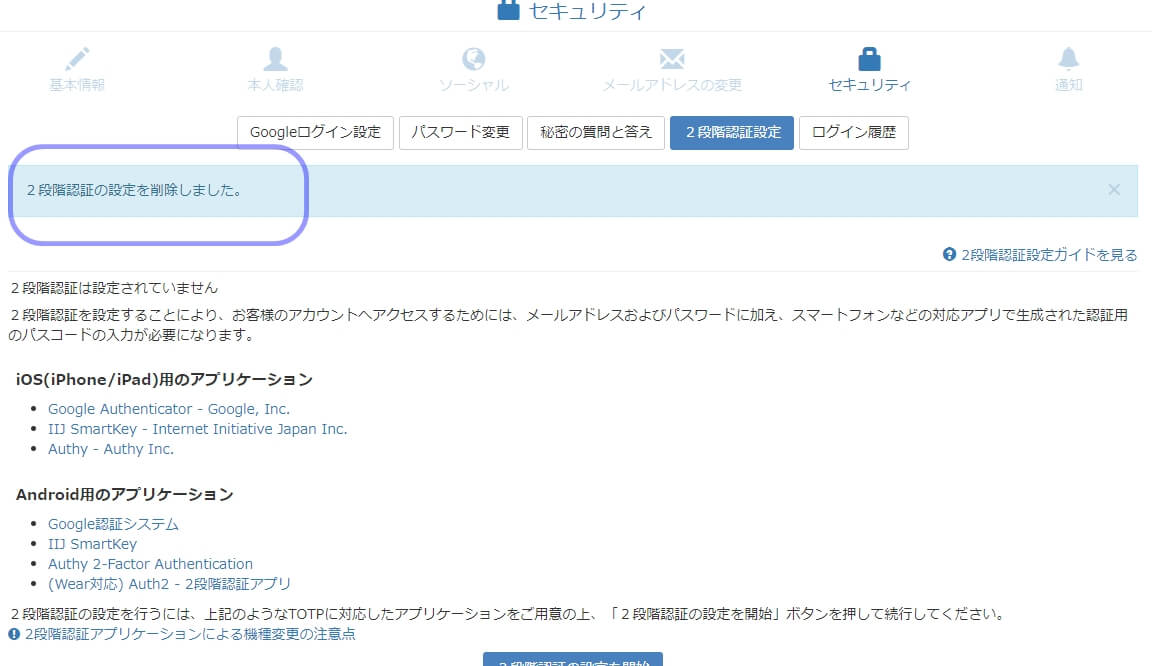
2段階認証を解除することができます。
coincheck(コインチェック)のアカウントで2段階認証/2FAを解除する方法
コインチェックの公式ページのTOPより、2段階認証を使ってログインしてください。
次に画面右上の設定をクリック
↓
画面の上の方に二段階認証と書かれた箇所をクリック
↓
「二段階認証 設定済です」と書かれている下の、枠内に最新の2段階認証パスコードを入れて、設定解除をクリック。
↓
これで2段階認証を解除されています。
Binance(バイナンス)のアカウントで2段階認証/2FAをリセットする方法
まずは、バイナンスの公式ページのTOPより、2段階認証を使ってログインしてください。
次に、
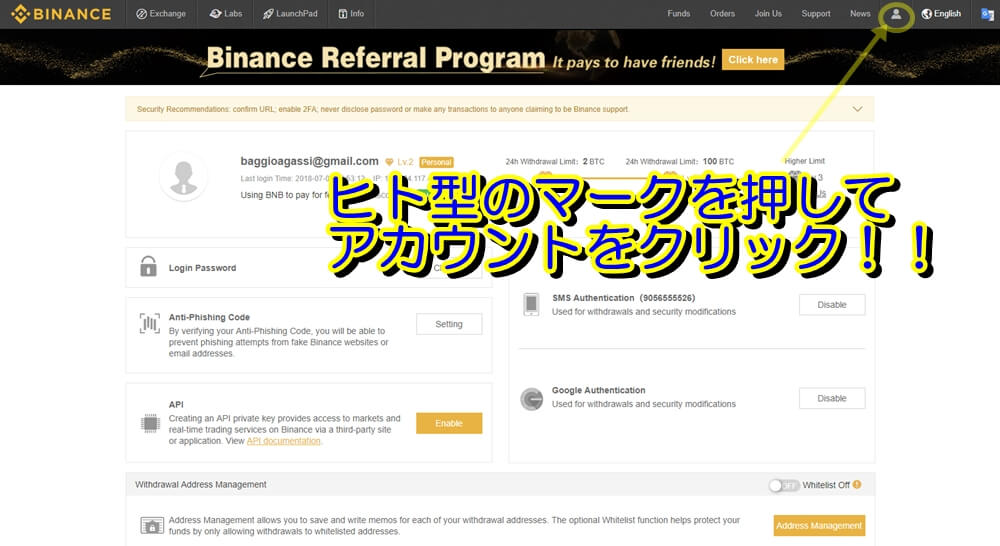
↓
そして、自分のアカウント画面に切り変わるので、下の画面のように Google Authentication の Disable をクリックします。
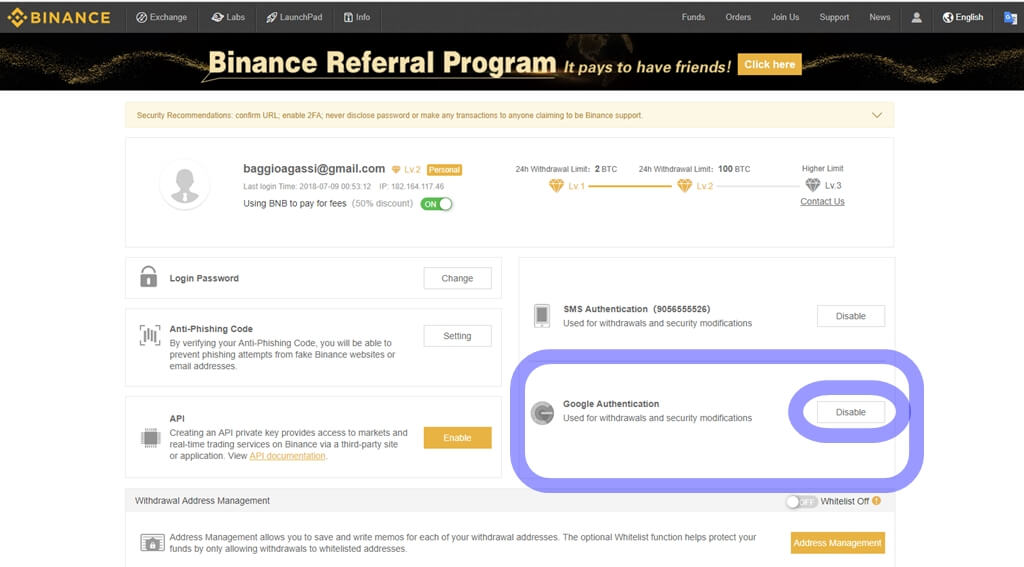
↓
すると、この後に、現在のログインパスワードと2段階認証のコードを求められるので、それらを入れる。
↓
これで2段階認証を解除されています。
たくさん仮想通貨の取引所やGoogleアカウントを利用した2段階認証を使うサービスを使っている人は、面倒でも先に解除をしてから機種変更なりをしないと、お金とか色々が守れなくなっちゃうので、しっかりやりましょ。
More from my site
最下行